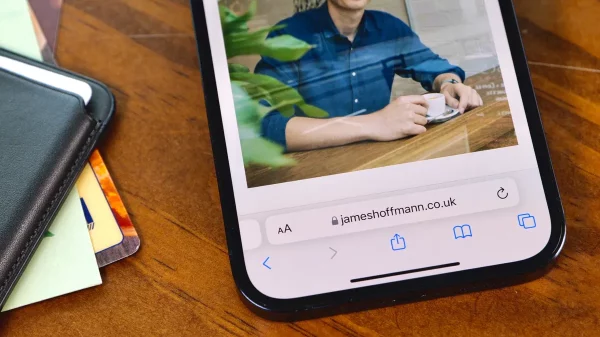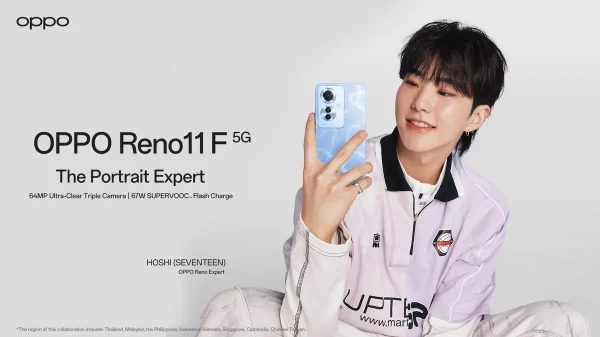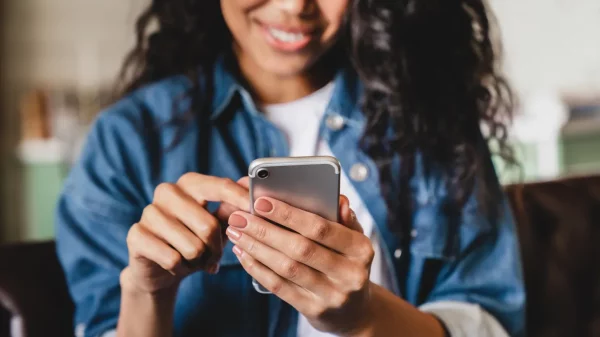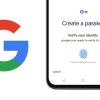Jakarta, Unbox.id – Memasangkan perangkat dengan konektivitas Bluetooth saat ini terbukti lebih efisien dan banyak menjadi pilihan orang-orang. Banyak vendor perangkat aksesoris yang mulai beralih dari teknologi kabel ke wireless, baik bluetooth maupun wifi.
Bagi Anda yang memiliki perangkat headset bluetooth yang sering digunakan pada smartphone, tentunya akan kesulitan jika berhadapan dengan perangkat laptop. Terlebih, jika perangkat komputer/laptop tidak memiliki dukungan tersebut, bagaimanakah cara menghubungkan TWS (true wireless stereo) tersebut?
Langkah-Langkah untuk Menghubungkan TWS Bluetooth ke Laptop
Hal pertama yang perlu Anda pastikan sebelum memasangkan perangkat ke laptop adalah fitur bluetooth pada perangkat. Periksa terlebih dahulu, apakah di dalam laptop Anda memiliki dukungan konektivitas tersebut ataukah tidak? Caranya cukup mudah, cukup tekan tombol windows, lalu ketik “bluetooth”
Baca juga: Pendingin Mesin Pesawat Jet Untuk Smartphone dan Laptop
Secara otomatis, menu laptop akan mengarahkan Anda pada menu pengaturan device (perangkat keras). Di sana terdapat daftar perangkat keras yang pernah terhubung dengan laptop Anda. Jika tidak terdapat perangkat yang Anda cari, maka Anda harus membeli perangkat tersebut (bluetooth) ke outlet terdekat.
Memasangkan Device ke Perangkat
Setelah Anda mendapatkan perangkat BT, hubungkan ke USB di laptop, tunggu hingga perangkat tersebut berhasil terdeteksi. Setelahnya, buka menu pengaturan device dengan mengetik tombol windows seperti penjelasan sebelumnya. Klik tombol ‘+’ yang ada di paling atas. Perangkat yang terhubung akan langsung muncul di kotak dialog.
Baca juga: 3 Fungsi Pengolah Gambar di Laptop yang Jarang Diketahui
Dengan demikian, pemasangan BT di laptop Anda telah sukses. Langkah selanjutnya adalah memasangkan TWS atau headset. Pertama, nyalakan headset seperti biasa lalu cek kehadiran perangkat tersebut di menu settings device. Setelah terlihat, tambahkan perangkat TWS atau headset anda ke dalam kotak dialog.
Namun, pada beberapa perangkat headset khusus, produsen telah membekali konektivitas tersendiri untuk laptop. Dengan kata lain, Anda tidak perlu melakukan langkah-langkah seperti di atas. Cukup sambungan konektor USB ke laptop, kemudian nyalakan headset Anda, kedua perangkat akan langsung terhubung secara otomatis.
Sumber: Berbagai Sumber
Karya yang dimuat ini adalah tanggungjawab penulis seperti tertera, tidak menjadi bagian tanggungjawab redaksi unbox.id.